Podręcznik użytkownika Numbers na iPada
- Witaj
- Nowości
-
- Pierwsze kroki z Numbers
- Wprowadzenie do obrazków, wykresów i innych obiektów
- Tworzenie arkusza kalkulacyjnego
- Otwieranie arkuszy kalkulacyjnych
- Unikanie przypadkowej edycji
- Personalizowanie szablonów
- Używanie arkuszy
- Cofanie lub przywracanie zmian
- Zachowywanie arkusza kalkulacyjnego
- Znajdowanie arkusza kalkulacyjnego
- Usuwanie arkusza kalkulacyjnego
- Drukowanie arkusza kalkulacyjnego
- Zmienianie tła arkusza
- Kopiowanie tekstu i obiektów między aplikacjami
- Dostosowywanie paska narzędzi
- Podstawy korzystania z ekranu dotykowego
- Używanie rysika Apple Pencil w Numbers
-
- Wysyłanie arkusza kalkulacyjnego
- Wprowadzenie do współpracy
- Zapraszanie do współpracy
- Współpraca nad udostępnianym arkuszem kalkulacyjnym
- Wyświetlanie ostatniej aktywności w udostępnionym arkuszu kalkulacyjnym
- Zmienianie ustawień udostępnianego arkusza kalkulacyjnego
- Przerywanie udostępniania arkusza kalkulacyjnego
- Foldery udostępniane i współpraca
- Współpraca przy użyciu serwisu Box
-
- Używanie iCloud w Numbers
- Importowanie pliku Excela lub pliku tekstowego
- Eksportowanie do formatu Excel lub innego
- Przywracanie wcześniejszej wersji arkusza kalkulacyjnego
- Przenoszenie arkusza kalkulacyjnego
- Zabezpieczanie hasłem arkusza kalkulacyjnego
- Tworzenie szablonów własnych i zarządzanie nimi
- Prawa autorskie

Wprowadzenie do obiektów w Numbers na iPadzie
Obiekt to dowolna rzecz umieszczona na arkuszu. Przykładami obiektów są tabele, wykresy, pola tekstowe, kształty i zdjęcia. Aby dodać obiekt do arkusz, stuknij w jeden z przycisków na środku paska narzędzi na górze ekranu, a następnie wybierz obiekt w menu.
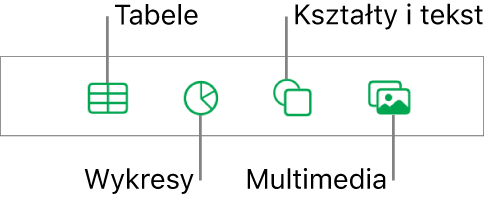
Możesz zmienić wygląd obiektu, modyfikując jego pojedyncze atrybuty, takie jak kolor wypełnienia, obrys, cień i inne. Możesz również szybko zmienić ogólny wygląd obiektu, stosując w nim gotowy styl obiektu. Style obiektów to kombinacje atrybutów dopasowane do używanego szablonu.
Aby zobaczyć narzędzia zmiany wyglądu obiektów, stuknij w obiekt, aby go zaznaczyć, a następnie stuknij w ![]() . Każdy obiekt ma swoje własne opcje formatowania. Na przykład gdy zaznaczysz obrazek, wyświetlone zostaną tylko narzędzia formatowania obrazków.
. Każdy obiekt ma swoje własne opcje formatowania. Na przykład gdy zaznaczysz obrazek, wyświetlone zostaną tylko narzędzia formatowania obrazków.
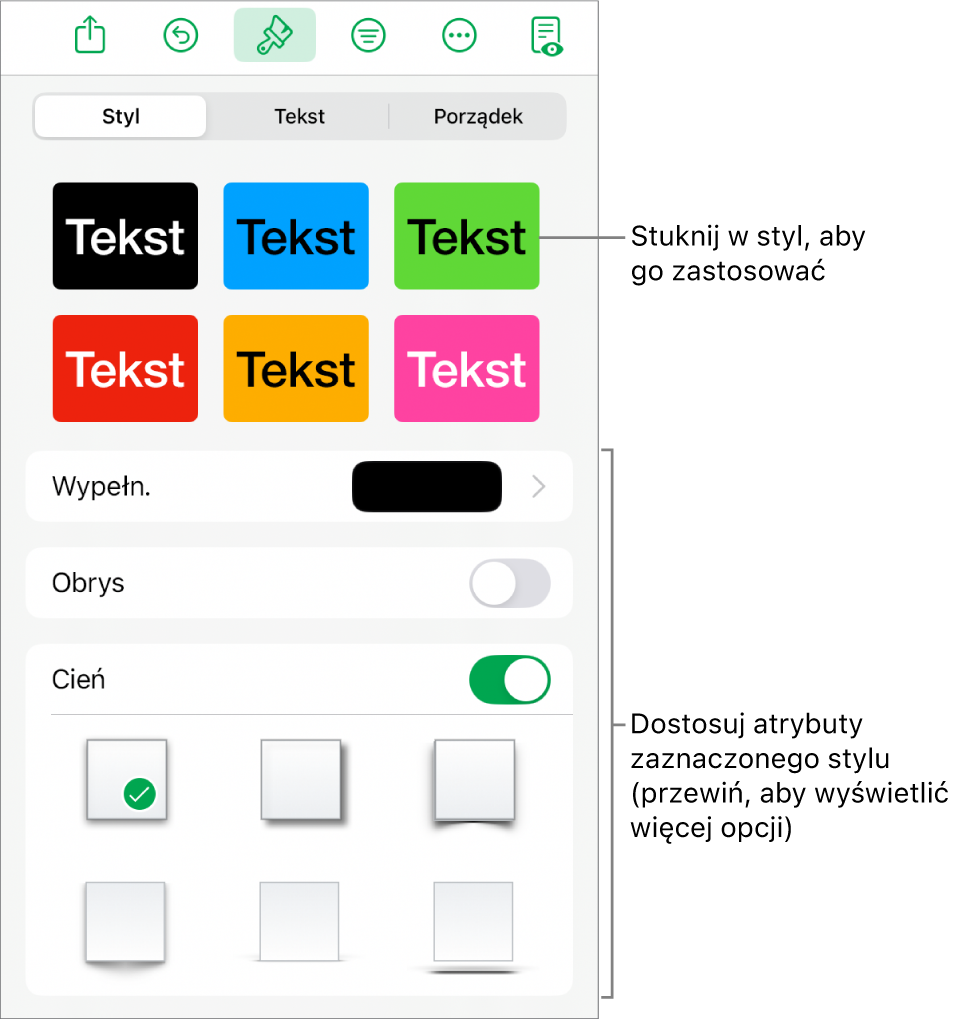
Możesz między innymi nakładać obiekty na arkuszu, zmieniać ich wielkość, a także zagnieżdżać je (czyli osadzać w tekście znajdującym się w polu tekstowym lub kształcie).